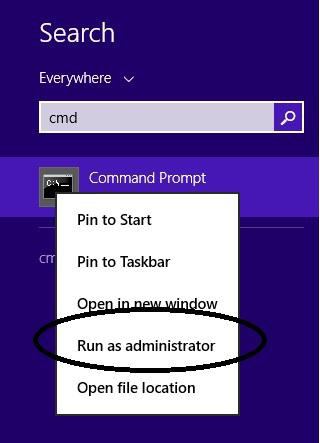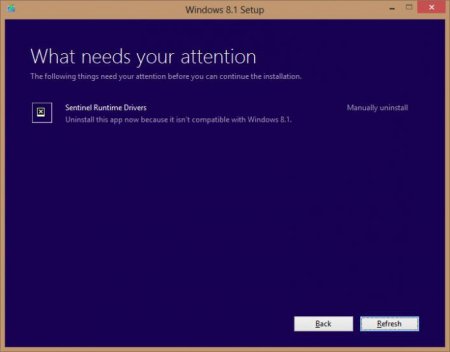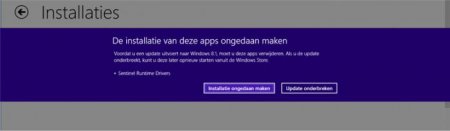Вернуться назад
Распечатать
Sentinel Runtime Drivers: як видалити компоненти для апгрейда системи?
Як правило, з проблемою того, що система просить провести видалення Sentinel Runtime Drivers, стикаються користувачі стандартної восьмої версії Windows при спробі апдейта до модифікації 8.1. Подивимося, для чого це потрібно і як зробити подібні операції або оновлення в цілому з допомогою деяких стандартних методик.
При цьому, як вже було сказано вище, видається повідомлення про необхідність деінсталяції компонентів Sentinel Runtime Drivers. Як видалити їх, поки розглядати не будемо. Для початку звернемо увагу на стан системи в плані автоматичного апдейта. Іноді причина може полягати саме в цих налаштуваннях.
Тут слід звернути увагу ще й на той факт, що корпоративні та професійні версії «вісімки», в яких використовувався KMS активатор, безкоштовний апгрейд не підтримують. В рівній мірі це відноситься і до випадків використання так званих ключів багаторазової активації.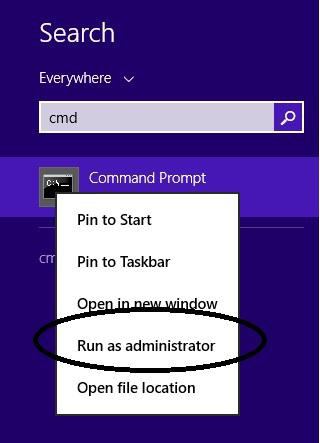 Тепер слід запустити командний рядок з правами адміна, після чого прописати команду с:haspdinst.exe –purge і натиснути клавішу вводу. Зауважте, рядок потрібно прописати вручну, а не копіювати з якого текстового фрагмента. У разі копіювання з наступною вставкою команда не спрацює. Далі залишається тільки дочекатися завершення виконання скрипта, а після цього можна буде абсолютно без проблем зробити апгрейд системи до модифікації 8.1.
Тепер слід запустити командний рядок з правами адміна, після чого прописати команду с:haspdinst.exe –purge і натиснути клавішу вводу. Зауважте, рядок потрібно прописати вручну, а не копіювати з якого текстового фрагмента. У разі копіювання з наступною вставкою команда не спрацює. Далі залишається тільки дочекатися завершення виконання скрипта, а після цього можна буде абсолютно без проблем зробити апгрейд системи до модифікації 8.1.
Sentinel Runtime Drivers: проблеми з оновленням Windows 8
Найсумніше полягає в тому, що навіть при завантаженні пакета апдейтів з сервісу «Магазин», який займає 363 Гб, оновлення у багатьох юзерів встановлюватися не хоче.При цьому, як вже було сказано вище, видається повідомлення про необхідність деінсталяції компонентів Sentinel Runtime Drivers. Як видалити їх, поки розглядати не будемо. Для початку звернемо увагу на стан системи в плані автоматичного апдейта. Іноді причина може полягати саме в цих налаштуваннях.
Перевірка автоматичного оновлення
У найпростішому варіанті слід увійти в розділ «Центру оновлень» і перевірити, чи включений автоматичний апдейт. Справа тут в тому, що для установки апгрейда до 8.1 спочатку потрібно встановити відсутні оновлення. Через їх відсутність в «Магазині» посилання на пакет апгрейда може просто відсутні. У відповідному розділі, навіть при включеному автоматичному апдейте, потрібно задати пошук доступних оновлень в ручному режимі. Після того, як вони будуть знайдені, слід використовувати посилання, що вказує на наявні важливі оновлення і кнопку нижче для негайної установки. По закінченні процесу комп'ютер буде перезавантажений, а потім апгрейд піде в автоматичному режимі. Знову ж таки, можливо, система буде перевантажена кілька разів.Тут слід звернути увагу ще й на той факт, що корпоративні та професійні версії «вісімки», в яких використовувався KMS активатор, безкоштовний апгрейд не підтримують. В рівній мірі це відноситься і до випадків використання так званих ключів багаторазової активації.
Sentinel Runtime Drivers: як видалити компоненти за допомогою офіційної утиліти
Тепер безпосередньо про деінсталяції. Якщо видається повідомлення з вимогою щодо Sentinel Runtime Drivers, як видалити їх, буде зрозуміло, якщо використовувати просту утиліту Command Line Run-Time Installer, яку можна завантажити у вигляді архіву з офіційного ресурсу Microsoft. Нарешті, переходимо до деінсталяції Sentinel Runtime Drivers. Як видалити їх? Простіше простого! Після завантаження дистрибутива потрібно відкрити архів та знайти в ньому файл haspdinst, що має розширення .exe і перенести його в корінь системного розділу (диск C).